جیستی میت : منصة بسيطة و امنة للاجتماعات الافتراضية
جيتسي ميت هو برنامج اجتماعات فيديو مفتوح المصدر مشفر مجاني. ويستخدم تشفير من طرف إلى خادم (السيرفر)/ ترانزيت ، حيث يتم تشفير اتصالك قبل أن يغادر جهازك ، ثم يتم فك تشفيره على الخادم ومعالجته وتشفيره مرة أخرى قبل إرساله إلى المستلم (المستلمين). يمكن الوثوق بالبرنامج نفسه ، ولكن من المهم استخدام جيتسي ميت على خادم(سيرفر) موثوق به ، اللائحة مدرجة أدناه. عند استخدامها على خادم موثوق ، يمكن أن تساعد هذه الأداة في تقليل مخاطر المراقبة والتدخل في المكالمات وبيع و / أو إساءة استخدام المعلومات الخاصة بالمشاركين.
التسجيل غير اجباري
-
عند استخدام جهاز كمبيوتر ، نوصي بانشاء المكالمة باستخدام إما متصفحات فايرفوكس Firefox أو Chrome كروم (قد لا تعمل المتصفحات الأخرى). هناك أيضًا خيار لاستخدام برنامج دسكتوب1
-
خلال استعمال الهاتف الذكي ننصح بتحميل تطبيق جيتسي المتوفر لنظامي أندرويد 2 3 و أيفون4
خوادم موثوق بها
لإنشاء الرابط وبدء اجتماع ، نوصي بالخوادم الموثوقة التالية:
- https://meet.greenhost.net/
- https://meet.mayfirst.org/
- https://framatalk.org/
- https://calls.disroot.org/
- https://talk.greenhost.net
انشاء الروابط
-
يمكن لجيتسي ميت إنشاء رابط عشوائي أو يمكنك إنشاء رابط خاص بك
-
نوصي بعدم استخدام اسم غرفة "عام" ، حيث يمكن للغرباء بعد ذلك العثور بسهولة على اجتماعك والدخول إليه
-
لاستخدام الروابط التي تم إنشاؤها تلقائيًا ، انقر فوق "انتقال" بجانب "بدء اجتماع جديد"ش
تحديد هوية المشارك
- يوصى بأن يكتب جميع المشاركين أسمائهم أو الاسم الذي يعرفون \تعرفن به ، والتي ستشير إلى من يتحدث وللتأكد من عدم وجود مشاركين غير مصرح لهم في المكالمة
خوادم موثوق بها
- يمكن الدخول إلى "غرفة الدردشة" عبر رابط ، والذي يجب أن يشاركه الشخص الذي ينظم الاجتماع مسبقًا
- توجد غرفة الاجتماعات فقط عندما ينضم الشخص الأول ، وتختفي عند مغادرة آخر شخص
ميزات
- يمكن تفعيل الميكروفون والفيديو وإلغاء تنشيطهما في الجزء السفلي من الشاشة
- يوجد في الزاوية اليسرى السفلية من الشاشة رمز لمساحة الدردشة النصية ، والتي يمكن لجميع المشاركين استخدامها. بجانبه أو في قائمة التطبيقات5 ، يمكنك العثور على خيار "رفع اليد" (لطلب التحدث)
- لمزيد من الأمان ، في الجزء السفلي الأيمن من الشاشة ، على أيقونة " " أو يمكن إضافة كلمة مرور للانضمام إلى الاجتماع والتي يجب مشاركتها مع المشاركين من خلال قناة آمنة، مثل Signal أو البريد الإلكتروني المشفر))
- نوصي أيضًا بتجنب استخدام ميزة "بدء التسجيل" المدمجة كتسجيل اجتماع يمكن تحميله على برنامج التحميل كلاود. إذا كان يجب تسجيل الاجتماع, نقترح استخدام برنامج تسجيل على الكمبيوتر مثل OBS Studio6
نصائح عامة لتجربة
- عند استخدام جهاز كمبيوتر ، اختر طريقة توصيل الانترنات سلكيًا بدلاً من الطريقة اللاسلكية (wireless)، أو على الأقل ضع نفسك بالقرب من جهاز wifi
- امتنع عن القيام بأشياء أخرى على جهاز الكمبيوتر / الهاتف أثناء المكالمة. أغلق التطبيقات الأخرى للحفاظ على موارد الكمبيوتر / الهاتف والنطاق الترددي. إذا كنت مقدم العرض ، فإننا نوصي بفتح التطبيقات ذات الصلة بالاجتماع أو العرض التقديمي فقط. إذا كنت حقًا بحاجة إلى العمل على أشياء أخرى أثناء المكالمة ، ففكر في استخدام جهاز مختلف..
- استخدم ميكروفونًا سلكيًا بدلاً من ميكروفون (Bluetooth).
- كتم صوت الميكروفون عندما لا تتحدث. يلتقط الميكروفون صوت الخلفية الذي ينتقل ويستهلك النطاق الترددي
- يؤدي إيقاف تشغيل كاميرا المشاركين\ المشاركات إلى تحسين أداء المكالمة بشكل كبير
- تذكر\تذكري
من المهم استخدام جيتسي ميت على خوادم موثوقة فقط ، لذلك أوصينا ببعض الخوادم التي نثق بها. إذا كنت تخطط لاستخدامه على خادم آخر متردد ، فيرجى سؤال مدربي الحماية الرقمية الذين تعرفهم ما إذا كان آمنًا أم لا. قد يؤدي استخدام جيتسي ميت على خوادم غير موثوقة إلى تهديد أمان المكالمة
تسمح بعض الخوادم بالاتصال باجتماع من خلال مكالمة هاتفية عادية. ومع ذلك ، فإننا لا نشجع هذا إذا كان ذلك ممكنًا ، كما لو تم ذلك من قبل أحد المشاركين ، يمكن أن تتعرض خصوصية المحادثة الجماعية بالكامل للخطر من قبل شركة الهاتف أو أي شخص يقوم بالتنصت على المكالمة الهاتفية
كما هو الحال مع أي منصة رقمية ، لا يمكن ضمان الخصوصية بنسبة 100٪ ، لكن أدوات مثل جيتسي ميت يمكن أن تساعد في تقليل المخاطر. إذا كانت المعلومات التي ترغب في مناقشتها حساسة للغاية ، فإننا نوصي على أي حال بعدم مشاركتها اجتماعات الفيديو
1 https://github.com/jitsi/jitsi-meet-electron/releases/latest (في قسم "الأصول" في نهاية الصفحة)
2 https://play.google.com/store/apps/details?id=org.jitsi.meet
3 https://f-droid.org/en/packages/org.jitsi.meet/
4 https://apps.apple.com/us/app/jitsi-meet/id1165103905
5 ثلاث نقاط في أسفل يمين شاشة التطبيق.
6 https://obsproject.com/